Запрос «Справки Б»
Для оформления актов, работающих с первым регистром, необходимо указывать электронный номер записи в ЕГАИС – номер Справки Б.
ОБЯЗАТЕЛЬНОЕ ПОЛЕ - Справка Б – внутренний номер ЕГАИС, который присваивается каждой строке алкогольной продукции из приходной накладной при принятии алкогольной продукции через ЕГАИС.
Для оформления любых действий с остатком на первом регистре данная информация обязательна к заполнению, т.к. по ней далее определяется вся необходимая информация по определению поставки списания. Данной информации нет в бумажных носителях.
При списании с первого регистра в ЕГАИС ведется партионный учет, т.е. важна конкретная поставка для списания. При оформлении любых действий с остатком на первом регистре нужно указать номер каждой строки, зафиксированной в ЕГАИС.
Список запрошенных «Справок Б» можно просмотреть в пункте «Запросы» - «Справки Б» главного пункта меню «ЕГАИС».
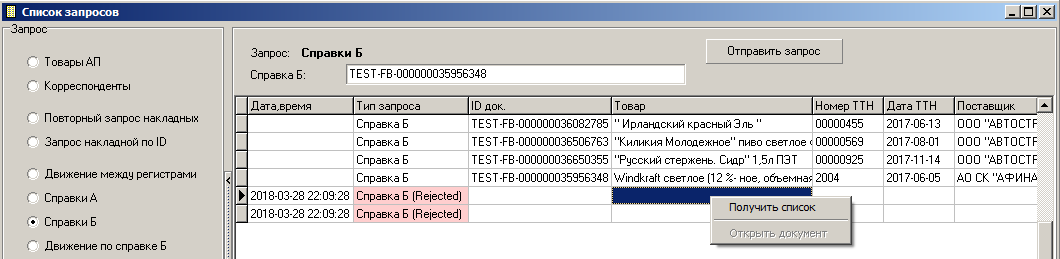
В данном окне также можно запросить информацию по «Справке Б», если известен внутренний номер ЕГАИС. Для этого в поле «ID» внесите внутренний номер ЕГАИС «Справки Б».
Далее нажмите кнопку . Система выдаст сообщение с именем отправленного запроса. Нажмите [ОК] для продолжения работы.
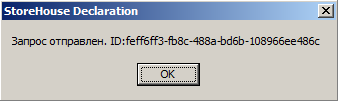
Ответ от ЕГАИС по отправленному запросу приходит не сразу. Для обновления списка запросов воспользуйтесь пунктом контекстного меню «Получить список».
Если запрос был сделан некорректно (номер справки был указан неверно), то запрос будет отклонен.
В открывшемся окне выводится информация по каждой запрошенной «Справке Б»
Тип запроса – тип отправленного запроса в ЕГАИС.
Если в «Типе запроса» ответ от ЕГАИС отмечен красным и в тексте «Справка Б (Rejected)», то данный запрос был отклонен ЕГАИС.
Комментарий – причина отклонения запроса «Справки Б».

ID документа – внутренний номер «Справки Б» в ЕГАИС
Товар – наименование алкогольной продукции ЕГАИС, для которой была запрошена «Справка Б»
Номер ТТН – номер приходной накладной, которой была оприходована алкогольная продукция в ЕГАИС.
Дата ТТН – дата приходной накладной, которой была оприходована алкогольная продукция в ЕГАИС.
Поставщик – наименование организации-поставщика. Если в базе ЕГАИС для поставщика заполнено «короткое наименование», то будет выведено оно, если «короткое наименование» не заполнено в ЕГАИС, то будет выведен «полное наименование» корреспондента.
URL – ссылка к базе УТМ, по которой можно увидеть xml ответа ЕГАИС, если задать эту ссылку в любом браузере.
ID запроса – внутренний номер запроса в УТМ.
В большинстве случаев номер «Справки Б» неизвестен. Для определения номера «Справки Б» можно воспользоваться двумя вариантами при работе с Sh4Decl.exe и Store House.
Оба варианта НЕ ЯВЛЯЮТСЯ полной автоматизацией. Частичную информацию придется просматривать в бумажных носителях. Такова реализация данного пункта в ЕГАИС.
Со стороны UCS мы пытаемся как можно больше автоматизировать данный процесс, но не все реализации ЕГАИС можно удобно автоматизировать.
Вариант 1 – Запросить «Справку Б» из «Остатков (регистр1)»
Получите «Остатки на первом регистре» от ЕГАИС с помощью запроса «Остатки (регистр1)». Откройте ответ, кликнув двойным щелчком левой клавиши мыши в любом поле полученного от ЕГАИС ответа.
В открывшемся окне списка товаров с остатками выделите необходимые позиции для запроса номера «Справки Б», удерживая клавишу [Ctrl], и воспользуйтесь пунктом контекстного меню «Запросить Справку Б».
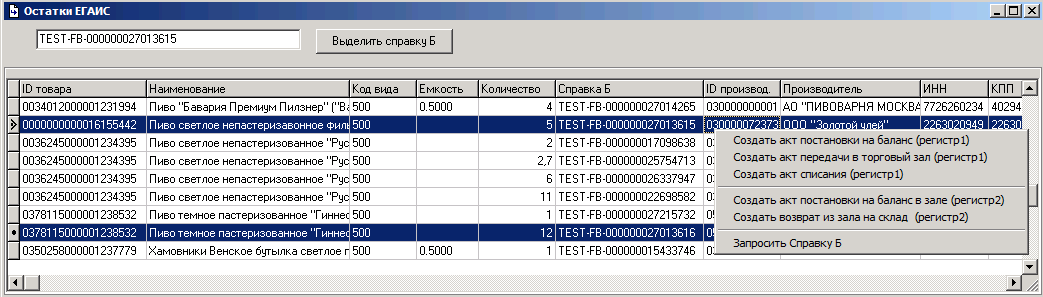
Система выдаст сообщение о количестве отправленных запросов.

Данный запрос позволит выяснить информацию по приходной накладной конкретной, выбранной «Справки Б». Что в свою очередь позволит ассоциировать каждую запрошенную запись с приходной накладной, для дальнейшего выбора этой позиции в любых актах, созданных из остатков первого регистра (см. Акт постановки на баланс (регистр 1); Акт передачи в торговый зал (регистр 1); Акт списания (регистр 1); возврат из зала на склад (регистр 2).
Для просмотра ответа ЕГАИС на запрос «Справки Б» выберите пункт «Запросы» – «Справки Б» главного пункта меню «ЕГАИС». Для получения запрошенных «Справок Б» воспользуйтесь пунктом контекстного меню «Получить список».
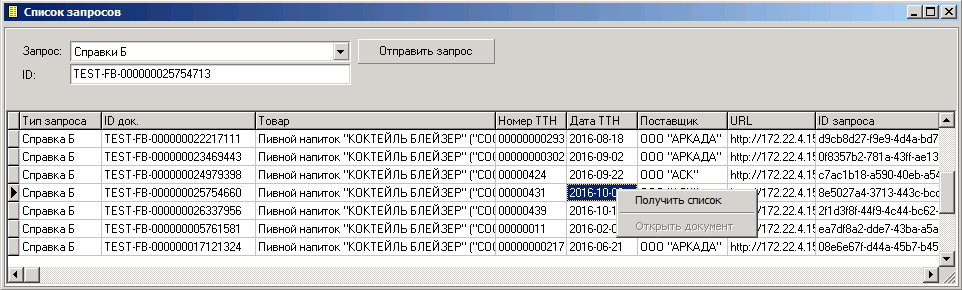
Обладая информацией по связи «Справок Б» и приходных накладных Вы можете более осознано выбирать остаток в «Остатках (регистр1)» для формирования «Актов(регистр1)».
Для поиска «Справки Б» в списке «Остатки (регистр1)» скопируйте из запроса «Справки Б» необходимый номер справки (поле «ID док.») используя [Ctrl+C] и вставьте используя [Ctrl+V] в поле в окне «Остатки ЕГАИС» и нажмите кнопку [Выделить справку Б].
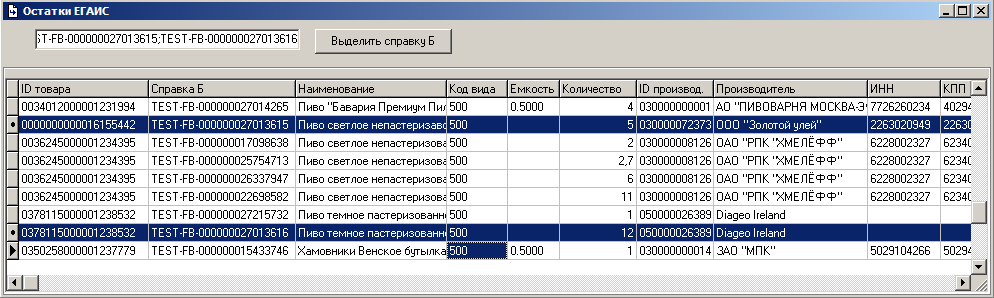
Если найти нужно более одной строки, то внесите значения номеров через «;». Если использовать копирование из запроса «Справки Б», то необходимо копировать каждый номер отдельно.
Можно указывать часть номера, но в списке будут выделены все записи, удовлетворяющие условию поиска, что уменьшит точность выделения строчек в списке
Система выделит соответствующие строки в списке. Далее можете оформить любой акт с использованием выбранной «Справки Б», выбрав соответствующий пункт контекстного меню.
Вариант 2 – Код ЕГАИС из спецификации накладной в Store House.
Данный вариант идет «от обратного», т.е. Вы знаете накладную, из остатков которой хотите оформить «Акты (регистр1)». И Вам необходимо узнать номер «Справки Б».
Данный номер можно посмотреть в приходной накладной в Store House (см. п.Сохранение документа в SH - Закладка "Товары"). Т.е. Вам необходимо знать из какой накладной конкретная бутылка, которую Вы собираетесь добавить в любой из «Актов (регистр1)».
Далее открываете накладную в Store House. На закладке «Товары» для конкретного наименования в поле «Код ЕГАИС» прописан внутренний номер «Справки Б». 
Для поиска необходимой «Справки Б» в списке «Остатки (регистр1)» скопируйте из накладной Store House - поле «Код ЕГАИС» необходимый номер справки, используя [Ctrl+C], и вставьте, используя [Ctrl+V], в поле в окне «Остатки ЕГАИС» в Sh4Decl.exe.с и нажмите кнопку [Выделить справку Б]. 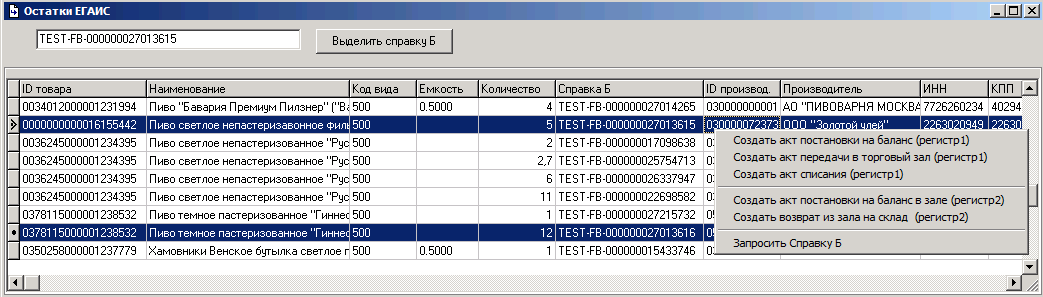
Система выделит соответствующую строку в списке. Далее можете оформить любой акт с использованием выбранной «Справки Б»
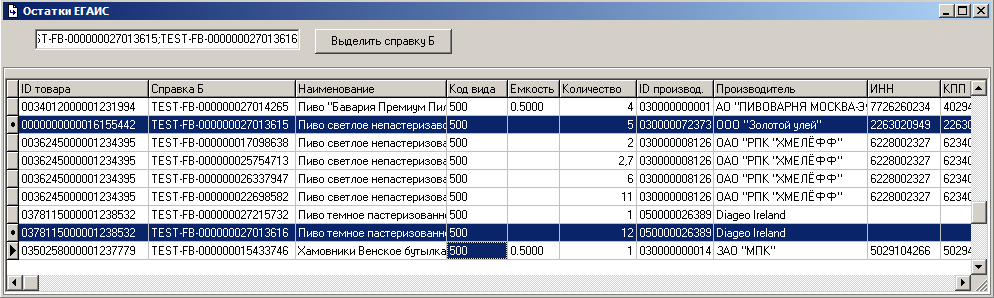
Если найти нужно более одной строки, то внесите значения номеров через «;». Из накладных Store House необходимо копировать каждый номер отдельно.
Можно указывать часть номера, но в списке будут выделены все записи, удовлетворяющие условию поиска, что уменьшит точность выделения строчек в списке
Система выделит соответствующие строки в списке Далее можете оформить любой акт с использованием выбранной «Справки Б», выбрав соответствующий пункт контекстного меню.